TreeSize Free: Windows'ta Bağlam Menüsünü kullanarak Dosya ve Klasör boyutlarını görüntüleyin
Sürücüyü kapsamlı bir şekilde okumadan hangi dizinlerin en zahmetli olduğunu bulmak zor bir görev olabilir, ancak TreeSize Free size sonuçları anında gösterir. Gezgin eklentisi, bir klasörün veya sürücünün içerik menüsünden başlatılabilir ve klasörlerin, alt klasörlerin, dosyaların ve NTFS sıkıştırma oranlarının boyutunu gösterecek şekilde sıralanabilir.
Tarama bir iş parçacığında yapılır, böylece TreeSize Free çalışma modundayken zaten görüntülenen sonuçlar bulunabilir. Dosya sistemi tarafından boşa harcanan alan görünür hale getirilir ve sonuçlar bir raporda yazdırılabilir. Bir paketin boyutunu küçültmek için kaldırılacak veya sıkıştırılacak dosya ve klasörleri tanımlamayı kolaylaştıran grafiksel ekrandır.

(Display File)Bağlam Menüsünü kullanarak (Context Menu)Dosya ve Klasör(Folder) boyutlarını görüntüleyin
Sütun görünümü, Windows Gezgini benzeri(Windows Explorer-like) ağaç görünümündeki büyük dosyalar ve alt klasörlerle ilgili verileri sunar . Arka plandaki degrade çubuğu, her klasörün veya alt klasörün kapladığı disk alanı miktarını görselleştirir. Hangi sütunları görmek istediğinizi seçebilir ve gereksinimlerinize göre sıralayabilirsiniz.
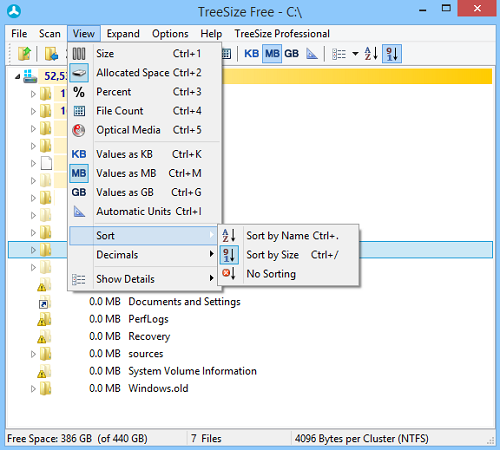
Listedeki ikinci önemli öğe, tarama sonuçları sunum seçeneklerini yapılandırmak için gerekli tüm araçları bulabileceğiniz “Görünüm” menüsüdür. Sonuçların nasıl sıralanacağını seçebilir, dosya ve klasör boyutlarının hesaplanacağı değeri tanımlayabilir, boyut bilgisinde gösterilen ondalık basamak sayısını seçebilir ve sütunlar veya ağaç görünümleri arasında geçiş yapabilirsiniz.
“Seçenekler” menüsünde yapılandırabileceğiniz üçüncü öğe, çubuğun rengidir. Ayrıca tamamen kapatabilirsiniz. En önemlisi, ücretsiz programın taramaları nasıl yapacağını tanımlayabilir ve bilgilerin görüntülenmesini kontrol edebilirsiniz. Örneğin, NTFS sıkıştırılmış dosya ve klasörleri vurgulanır veya vurgulanmaz veya dosyalar dizin ağacında gösterilmelidir.
Öğrenin(Find out) : Windows'ta Sabit Sürücümde ne yer kaplıyor?(What is taking up space on my Hard Drive in Windows?)
Tarama sonuçlarını belirli bir bilgi düzeyine bölmek mümkündür. TreeSize Free, tarama sonuçlarının nasıl filtreleneceğini tam olarak tanımlamanıza olanak tanıyan oldukça gelişmiş bir model filtresi sunar. Aşağıdaki ekran görüntüsünde gösterildiği gibi, desenler kolayca eklenebilir veya kaldırılabilir ve TreeSize'ın(TreeSize) bunlarla nasıl eşleşmesi gerektiğini seçebilirsiniz.
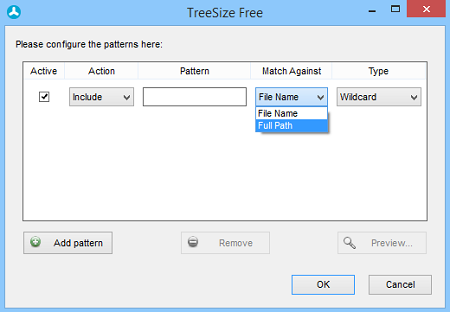
En son yineleme, önceki sürümler gibi, Explorer içerik menüsünü ve sürükle ve bırak işlemlerini destekler. Ancak, düzenli olarak düzeltilen bazı hata düzeltmeleri vardır. Bu yüzden sık sık güncellemeyi unutmayın. Bunu yapmak için, “Yardım”ı seçin ve “ Güncellemeleri Kontrol Et(Check) …”i çalıştırın, açılır mesajı bekleyin “ Güncellemeleri düzenli olarak kontrol et ” kutusunun (Check)işaretini kaldırın .(Uncheck)
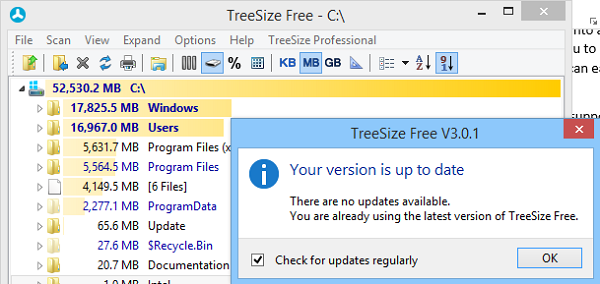
TreeSize ücretsiz indir
TreeSize Free'yi(TreeSize Free) ana sayfasından(home page)(home page) indirebilirsiniz .
Related posts
Nasıl Pim File or Folder için Start Menu içinde Windows 11/10
New Folder çalışmadığını sağ tıklatın; Windows yerine Shortcut oluşturur
Add Copy Folder ila Context Menu Windows 10'da Folder'a
Remove or Add EFS File ownership Context Menu'den Windows 10'ten
Ownership File or Folder Windows 11/10'te Nasıl Değiştirilir?
Context Menu Editörler: Add, Remove Context Menu Windows 11 ürünleri
Add or Remove Open Windows Terminal'de Context Menu'dan
Windows 10 Bağlam Menüsünde yönetici olarak burada komut penceresini aç ekle
Remove Give access Windows 10'teki Context Menu'ten
Split Byte ile Split & Join Files, A Free File Splitter & Joiner software
Windows bağlam menüsünü kullanarak Movies için Subtitles nasıl indirilir
Delete Files Permanently Windows için ücretsiz File Shredder software kullanarak
Windows 10'in Start Menu'teki Context Menu sağ tıklamayı devre dışı bırakın
Shortcut, CMD or Context Menu Windows 10'da Shortcut, Shortcut'leri temizle
Windows 10'de bir klasörde Command Prompt'ü nasıl açılır?
Add or Remove Pin Context Menu'dan Windows 10'de başlayacak
Remove veya Google Drive, Dropbox and OneDrive Context Menu'e ekleyin
Desktop context menüsüne Windows 11/10 menüsüne nasıl eklenir?
File and Folder permissions Windows 11/10'de nasıl değiştirilir?
Düzenleme, Add, Windows 10 içinde New Context Menu den Remove ürün
